Quando todo mundo estava começando a editar vídeos, o Windows Movie Maker era a ferramenta indispensável. Era fácil e divertido adicionar texto, legendas e títulos. Mas depois que a Microsoft descontinuou o programa, quem procurava por “como adicionar texto no Windows Movie Maker” logo percebeu que ele já não é compatível com os sistemas modernos.
Mas isso não quer dizer que você está sem opções. Aqui, vamos te mostrar como o Movie Maker lidava com texto e apresentar um método muito melhor e atual de inserir texto em vídeos no Windows 10, usando ferramentas pensadas para criadores modernos. É a mesma simplicidade que você sempre gostou, com melhorias para 2025.
Parte 1. O que aconteceu com o Windows Movie Maker?
Naquela época, o Movie Maker já vinha instalado na maioria dos PCs com Windows. Tinha botões simples, edição arrasta-e-solta, e sobreposições de texto rápidas que qualquer pessoa conseguia usar. Mas os tempos mudaram e, sem suporte, muitos usuários ficaram só na saudade do fluxo fácil de edição.
Se você ainda tem a versão antiga guardada no PC, tecnicamente pode continuar usando ela. Então, veja como era o passo a passo para adicionar texto no Movie Maker e por que esse recurso virou febre entre quem começou a editar.
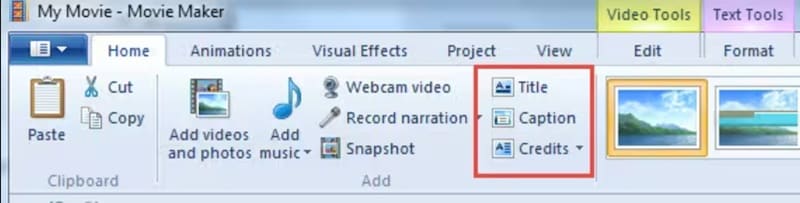

O gerador de texto do Windows Movie Maker era fácil, porém limitado:
- As fontes dependiam das que estavam instaladas no computador, então a criatividade ficava restrita.
- Não dava para sobrepor estilos diferentes de texto, misturar efeitos nem criar movimento suave como nos editores atuais.
Com o fim do Movie Maker, vale muito mais a pena usar editores modernos que oferecem liberdade e estilo para quem quer inserir texto nos vídeos.
Parte 2. Solução Moderna: Adicione textos e títulos igual profissional
Por sorte, a história não acabou com o fim do Movie Maker. Se você sente falta da facilidade de antes, mas quer uma ferramenta que realmente acompanhe as demandas atuais, Wondershare Filmora é a escolha perfeita.
Esse editor tudo-em-um traz de volta aquela pegada descomplicada de arrasta-e-solta, só que agora te dá controle total sobre o visual do vídeo. Veja como o Filmora faz jus ao legado do Movie Maker ao adicionar texto, só que ainda melhor:
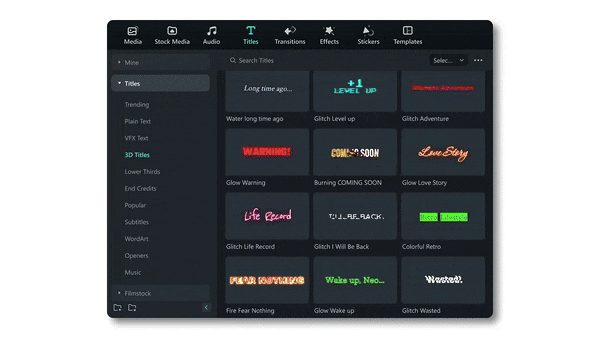
- Adicione texto em segundos: O Filmora facilita tanto adicionar texto quanto era no Windows Movie Maker. Insira títulos, legendas ou textos animados com poucos cliques e veja o resultado na hora.
- Escolha fontes que combinam com seu estilo: Tem uma enorme biblioteca de fontes e animações de texto para destacar seu vídeo. Tudo ajustável, desde títulos impactantes até subtítulos discretos. Adaptando cada palavra ao tom da sua história.
- Sincronize texto com música e movimento: O Filmora faz seu texto interagir com o ritmo do vídeo. Títulos, letras ou legendas podem surgir certinho na batida, deixando seu conteúdo profissional e harmonioso.
- Personalize tudo sem complicação: Troque fonte, cor e animação do jeito que quiser. Misture estilos, adicione sombra, ou aplique movimentos suaves e naturais ao texto.
- Crie sem limites: O Filmora evolui a cada atualização, então você nunca fica preso aos mesmos modelos. Novas fontes e efeitos de texto mantêm seus vídeos sempre modernos.
E falando em novidades, o futuro Filmora V15 está chegando para deixar a edição de textos mais ágil e profissional. Mais rápido, organizado e com o tipo de controle criativo que realça qualquer título. Confira o que vem aí nas próximas atualizações de texto:
- Organização inteligente com estrutura de animação “Entrada / Saída / Loop”.
- 12 estilos de animação novinhos (e mais vindo ao longo de 2025).
- Navegação mais rápida com as categorias de animação de texto Nível 3 e Nível 4.
- Favoritos & Recentes para acesso instantâneo.
- E muito mais.
Com todos esses recursos, o Filmora supera de longe o antigo gerador de títulos do Movie Maker e leva sua edição para outro nível. Te dá liberdade pra criar, animar e estilizar o texto do jeito que imaginar. Confira o guia rápido para adicionar texto no vídeo usando o Filmora:
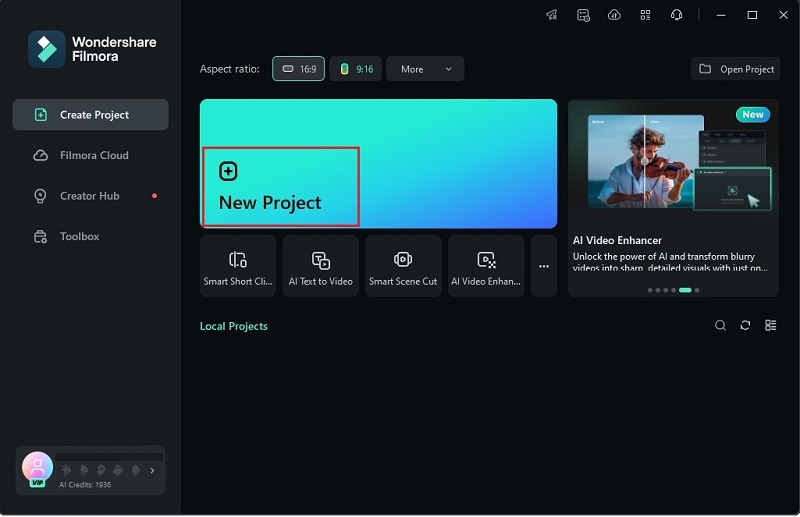
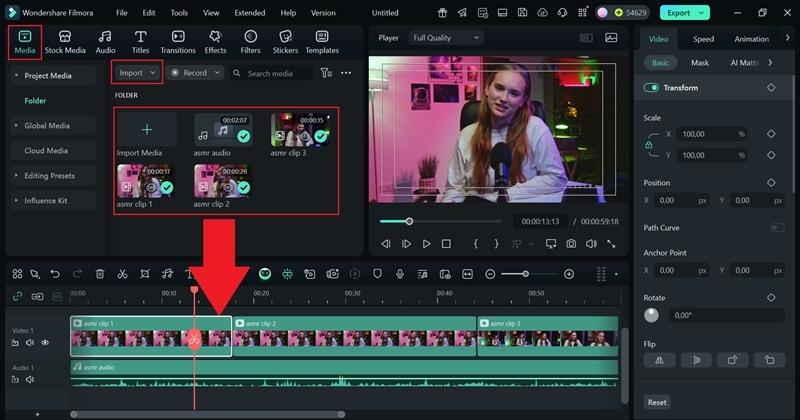
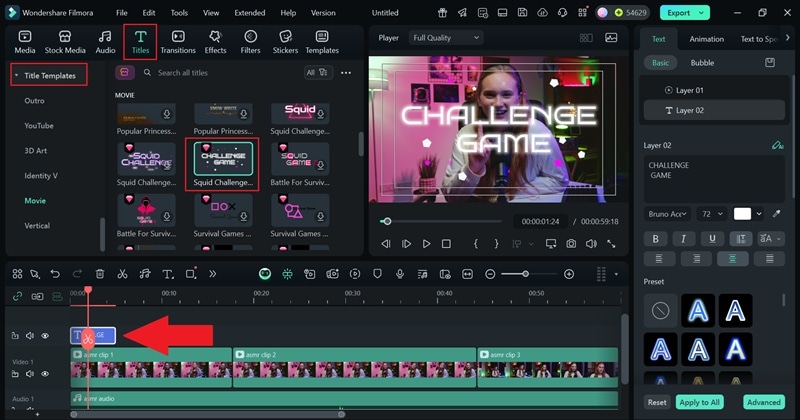
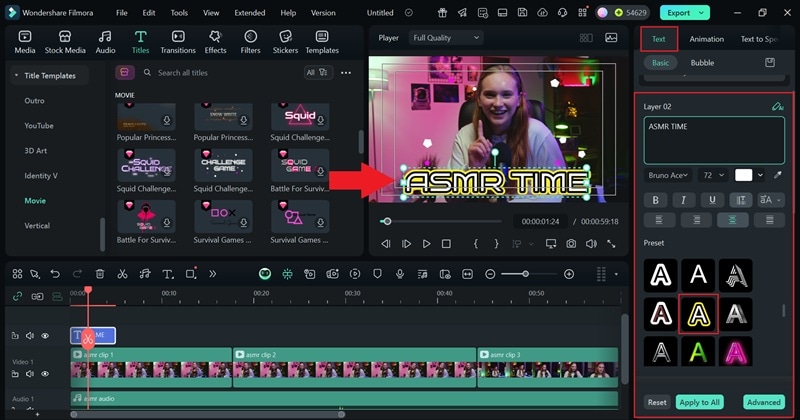
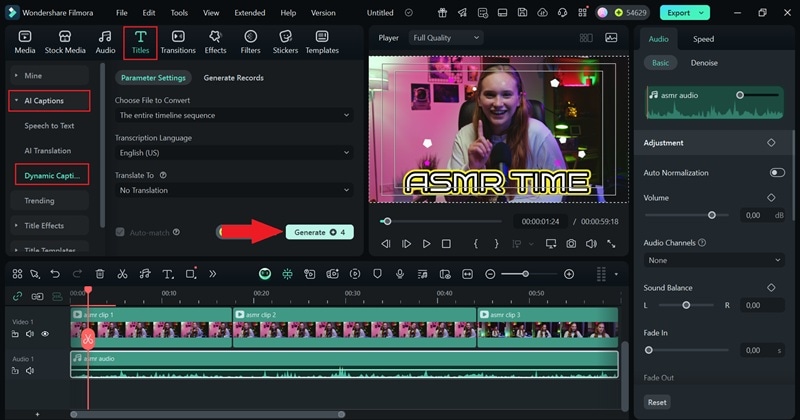
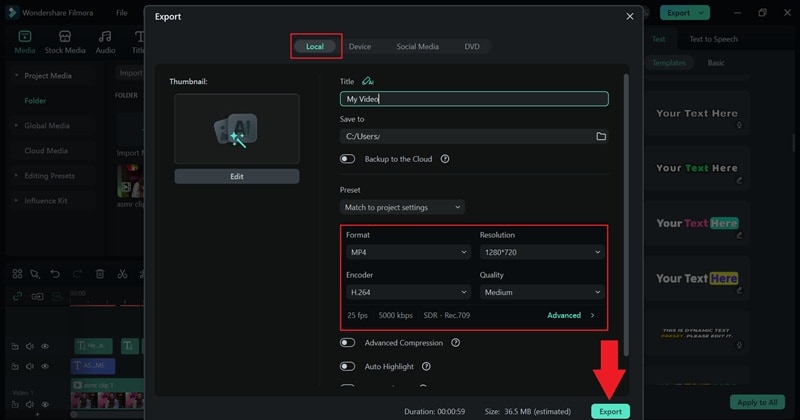
Parte 3. Motivos para não sentir falta do Movie Maker
Já deu pra sentir a diferença, né? Adicionar texto no Filmora é natural, rápido e, de quebra, divertido. Ao comparar com o recurso antigo do Windows Movie Maker, o Filmora vai muito além de fontes básicas e efeitos estáticos. Ele coloca todo o poder criativo nas suas mãos, para que títulos, animações e legendas fiquem do jeitinho que você imaginou.
Além disso, veja porque o Filmora não é apenas um substituto - é um verdadeiro upgrade:
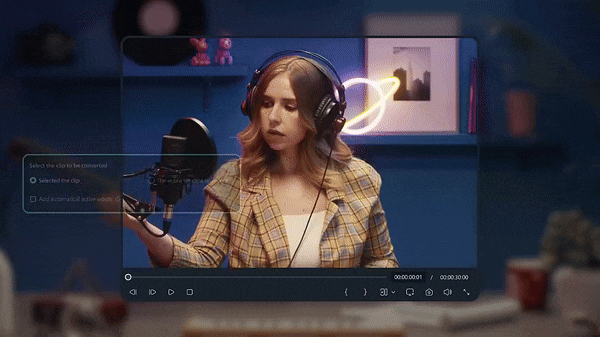
- Layout inteligente: Filmora deixa tudo organizado e fácil de achar. Diferente dos velhos menus do Movie Maker, cada efeito e animação tem sua categoria. Você encontra rápido o que precisa e não perde tempo.
- Biblioteca que inspira criatividade: Filmora oferece uma seleção gigante de fontes, animações prontas e modelos que deixam seus vídeos automaticamente mais profissionais. Misture, combine e teste livremente, transformando cada título ou legenda na cara do seu projeto.
- Legenda automática com IA que economiza horas: O recurso de Legenda IA cria legendas que sincronizam direitinho com o vídeo. É rápido, certeiro, e algo que o Movie Maker nunca chegou perto de ter.
- Favoritos salvos na nuvem: Suas fontes e estilos preferidos ficam salvos automaticamente para o próximo projeto. Não precisa repetir tudo do zero a cada nova edição.
- Animações em loop que dão energia: As animações de texto em loop do Filmora deixam intros, telas finais e destaques muito mais vivos. O visual flui melhor e o ritmo do vídeo ganha vida.
- Feito para todo tipo de criador: Editando vídeos para YouTube, tutoriais ou conteúdos curtos, o Filmora adapta as ferramentas de acordo com seu ritmo. É a simplicidade do Movie Maker, com a flexibilidade que você precisa hoje.
Conclusão
Na época em que existia, o recurso de texto do Windows Movie Maker era famoso por ser fácil de usar. Mas como ele saiu de cena, agora vale apostar em ferramentas que oferecem a mesma facilidade com tecnologia atual.
Hoje, a escolha mais inteligente é o Wondershare Filmora, o editor de vídeo que mantém o ritmo familiar do Movie Maker, mas abre portas para criatividade de verdade. Você pode brincar com fontes, animações e legendas de forma leve e divertida.
Como alternativa real ao gerador de texto do Windows Movie Maker, o Filmora não só ocupa esse espaço, ele reinventa o conceito de edição fácil para quem cria conteúdo atualmente.
Perguntas Frequentes
-
Ainda posso baixar o Windows Movie Maker?
Infelizmente, não. A Microsoft encerrou totalmente o Windows Movie Maker, que não está mais disponível para download. Alguns sites terceiros afirmam oferecer o programa, mas geralmente são versões desatualizadas e inseguras, que não funcionam direito nos sistemas atuais. -
Qual o melhor alternativo ao Movie Maker para adicionar texto em vídeo?
Hoje, o melhor é o Wondershare Filmora. Mantém aquela facilidade do Movie Maker, mas traz uma infinidade de recursos criativos. Dá pra inserir texto animado, usar legenda automática com IA e escolher centenas de templates sem complicação. -
Posso importar projetos antigos do Movie Maker para um editor novo?
Arquivos do Movie Maker não abrem diretamente em outros editores. O ideal é exportar os vídeos antigos em formato padrão, aí sim importa eles para o Filmora ou outro editor moderno para editar tranquilo. -
Por que meu vídeo não mostra o texto corretamente depois de exportar?
Isso geralmente acontece quando a fonte usada não está instalada no computador ou o arquivo foi renderizado errado. Em editores como o Filmora, esse tipo de problema é raro, porque todos os efeitos de texto e fontes já vêm incluídos no programa, mantendo tudo certinho na exportação.


